
- •Лабораторная работа 1. Microsoft Word 2007
- •Установить параметры абзаца: выравнивание текста - по ширине, первая строка - отступ, междустрочный интервал полуторный или двойной.
- •Выполнять нумерацию заголовков в автоматическом режиме с использованием стандартных стилей
- •Создать собственный стиль, основанный на стиле обычный
- •В тексте создать блок-схему или схему.
- •Создать предметный указатель (в конце текста)
- •Создать содержание перед текстом (в автоматическом режиме)
Лабораторная работа 1. Microsoft Word 2007
Установить параметры страницы: размер бумаги – формат А4, ориентация - книжная. Различать колонтитулы четных и нечетных страниц (например, для четных страниц – ФИО студента, для нечетных страниц – название статьи или текста). В нижнем колонтитуле установить нумерацию страниц.
На ленте Microsoft Office на вкладке Разметка страницы в разделе Параметры страницы выбрать кнопку Размер. Открывается список масштабов (Рис. 1). Из списка выбрать А4.

Рис.1 Изменение параметров страницы
На ленте Microsoft Office на вкладке Разметка страницы в разделе Параметры страницы выбрать кнопку Ориентация. Из списка выбрать Книжная (рис.2).

Рис.2. Задание ориентации страницы
.
Вставка колонтитулов в документ осуществляется на ленте на вкладке Вставка в группе Колонтитулы и позволяет настраивать отдельно как верхний, так и нижний колонтитулы. Введем в верхний колонтитул нечетной страницы название темы: Работа в среде Microsoft Word, а в верхний колонтитул четной страницы номер выполняемого задания и Ф.И.О. студента: Задание 1. Выполнил Иванов И.И.
Чтобы активизировать верхний колонтитул нужно открыть поле со списком Верхний колонтитул и выбрать пункт Изменить верхний колонтитул (см. Рис.3).

Рис. 3. Изменение верхнего колонтитула
На ленте появится новая вкладка Конструктор. В разделе Параметры выбрать пункт Разные колонтитулы для четных и нечетных страниц ( Рис. 4).
 Рис.
4. Задание параметра Разные колонтитулы
для четных и нечетных страниц
Рис.
4. Задание параметра Разные колонтитулы
для четных и нечетных страниц
Затем следует ввести текст колонтитулов отдельно для четной и для нечетной страниц документа (рис.5).

Рис.5. Задание колонтитула для четной страницы
В нижнем колонтитуле задать нумерацию страницы как показано на рис.6.

Рис.6. Задание номера страницы в нижнем колонтитуле документа
Установить параметры абзаца: выравнивание текста - по ширине, первая строка - отступ, междустрочный интервал полуторный или двойной.
На ленте на вкладке Главная в группе Абзац выбрать кнопку По ширине (рис. 7).
 Рис.
7. Выравнивание текста по ширине
Рис.
7. Выравнивание текста по ширине
Далее приведено сравнение выравниваний текста документа по ширине и по левому краю.

Рис.8. Выравнивание по левому краю
В официальных документах принято выравнивать текст по ширине (рис.9).

Рис.9. Выравнивание текста по ширине
Для установки междустрочного интервала в тексте документа на вкладке ленты Главная в группе Абзац в правом нижнем углу нажать на значок Открытие диалогового окна Абзац (рис.10).
 Рис.
10. Значок Открытие диалогового окна
Абзац
Рис.
10. Значок Открытие диалогового окна
Абзац
Открывается диалоговое окно абзаца (рис. 11). В нем можно изменить положение первой строки и междустрочный интервал.
 Рис.11.
Задание отступа для первой строки абзаца
Рис.11.
Задание отступа для первой строки абзаца
Междустрочный интервал можно изменить на вкладке Главная в разделе Абзац, выбрав в списке Междустрочный конкретное значение для интервала: 1,5 или 2,0 (рис. 12).

Рис. 12. Установка значения междустрочного интервала в разделе Абзац
Результат установки в тексте этих параметров показан на рис.13.

Рис.13. Первая срока с отступом в 1,25 см.
Ввести текст не менее 5 страниц: тематика «Экономика» или «Информатика», текст должен содержать заголовки разного уровня. Заголовки вводить рубленым шрифтом (например, Arial). Для текста использовать шрифт с засечками (например, Times New Roman). В тексте должен быть рисунок, для которого следует задать режим обтекания текстом. В тексте предусмотреть списки, сноски, гиперссылки, закладку. Добавить список литературы.
Создание гиперссылок осуществляется на ленте на вкладке Вставка в разделе Связи ( рис. 14).

Рис. 14. Вкладка Связи
При нажатии на кнопку Гиперссылка вызывается окно вставки гиперссылок ( рис 15).

Рис. 15 Окно вставки гиперссылки
Предоставляется перечень файлов, документов, которые можно использовать как дополнительную информацию.
Гиперссылка на веб-страницу создается при вводе адреса сайта в окно Адрес (рис.16).

Рис.16. Гиперссылка в тексте документа
Создание сносок осуществляется на вкладке Ссылки ленты в группе Сноски (рис.17).
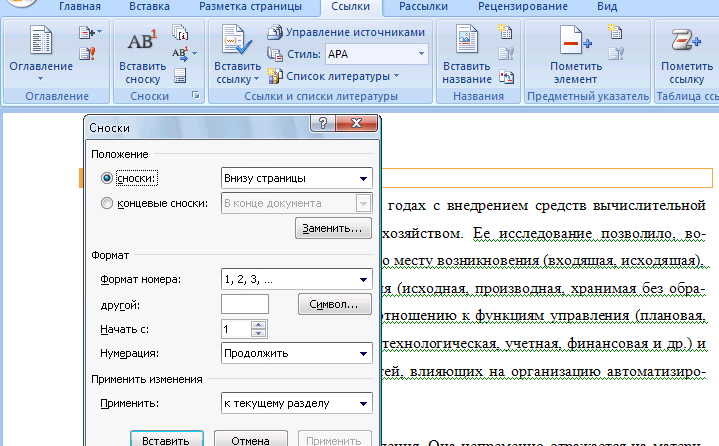
Рис.17.Группа Сноски и одноименное диалоговое окно.
Данная группа содержит команды для работы со сносками, такие как: Вставить сноску (добавляет сноску в документ, перенумерация происходит автоматически), Вставить концевую сноску (добавляет концевые сноски, которые размещаются в конце документа), Следующая сноска (осуществляет переход к следующей или предыдущей сноске, либо к следующей или предыдущей концевой сноске), Показать сноски (прокрутка документа с целью просмотра расположения сносок).
Слово, объясняемое сноской, помечается каким либо знаком, например «*»(рис.18).

Рис.18. Пример сноски в тексте документа.
Для создания списка литературы на вкладке ленты Ссылки, в разделе Ссылки и списки литературы выбрать команду Список литературы. Данная команда позволяет добавлять встроенные форматы списков литературы ( рис. 19).
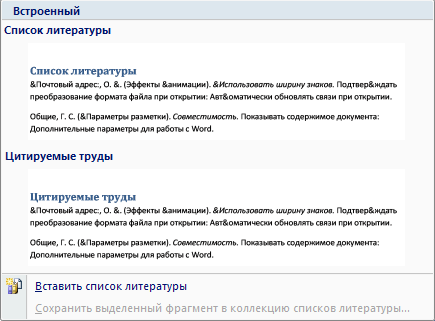
Рис. 19. Раскрывающийся список для добавления списка литературы
Далее необходимо заполнить список литературы. Пример заполнения списка литературы представлен на рис. 20.

Рис.20. Пример заполнения списка литературы
Обтекание рисунка текстом
Для того чтобы установить обтекание рисунка текстом нужно: вставить рисунок, затем нажатием правой кнопки мыши на рисунок, открыть контекстное меню. В нем выбрать пункт Обтекание текстом, и выбрать нужный вид обтекания (рис.20).

Рис.20. Установка вида обтекания текстом рисунка.
